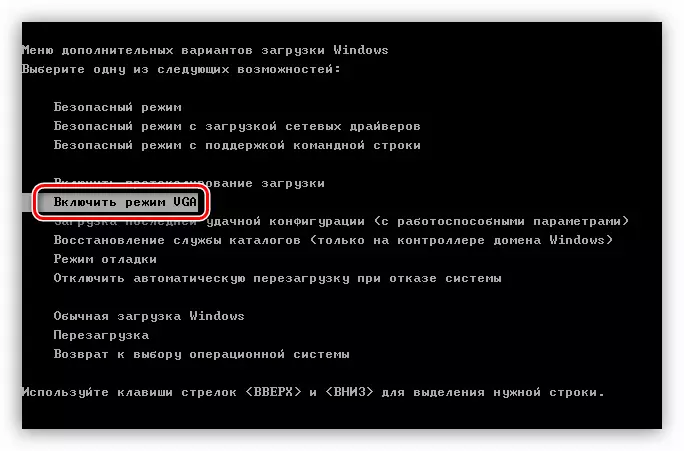ننوت ندي ملاتړ شوي غلطي د څارونکي غوره یا د لوبو حل کې کار کولو لپاره د څارونکي موقعیت په ګوته کوي. د ASSR څارونکو باندې، د نورو په څیر، دا هغه وخت پیښیږي کله چې تاسو کمپیوټر ته واړوئ، یا کله چې تاسو لوبه پیل کړئ.
1 اختیار: د عملیاتي سیسټم بوټ کولو تېروتنه
که چیرې ملاتړ نه وي شوی نو د وینډوز بوټ کولو پر مهال ښودل شوی، کارونکي به د کمپیوټر فعالیت د راوستو لپاره یو څه هڅه وکړي، ځکه چې د معمول عملیاتي سیسټم حالت د اړینو بدلونونو ساتلو لپاره شتون لري. په هرصورت، که ستاسو څارونکي د VGA له لارې اړیکه ولري، نو ټول د کار کولو لږترلږه لګښتونو ته راټیټ شوي.

په نظارت باندې، دا د جلا "آټو" ت button ۍ موندلو لپاره کافي دی او دا فشار ورکړئ، یا لومړی د "آٹو" فعالیت موندلو لپاره تنظیم کړئ. په دې توګه، تاسو فابریکې ته ټول تنظیمات تنظیم کوئ، او ستونزه به له مینځه وړل کیږي.
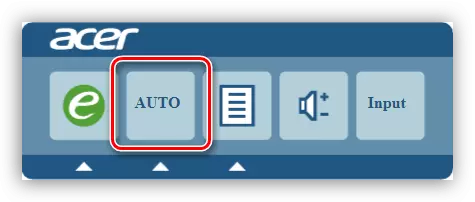
کله چې د HDMI / خپریدو / DIVES له لارې اړیکه ونیسئ باید په مختلف ډول ترسره کړئ.
وینډوز 10 او 8
د دې عملیاتي سیسټم په ډیر عصري نسخو کې، د تېروتنې اصلاح لارښوونې لاندې کړنو ته لارښوونه کیږي:
- کله چې تاسو کمپیوټر پیل کړئ، هڅه وکړئ د F8 یا شفټ + F8 کلیک کولو سره د ډاونلوډ ترتیباتو مینو ته زنګ ووهئ. که چیرې دا د ډیری هڅو څخه کار ونه کړي، نو د بوټ فلش ډرایو یا د عملیاتي سیسټم ب feature ه وکاروئ چې د رغیدو حالت لامل کیږي. موږ به د دې نسخو په اړه څه ووایو، نو هغه څوک چې د اضافي لاسورو پرته، سمدلاسه د "بوټ پیرامیټونه" ویل شوي "سمدستي اصلاح ته لاړشي.
- پدې مینو کې، تاسو به اړتیا ولرئ هغه اختیار وټاکئ چې "د F3 کیلي په فشار سره" ټیټ حل ویډیو فعال کړئ. که ناڅاپه دا مرسته ونه کړه، نو بیا یې کولی شئ "خوندي اکر" (F4) ته لاړشئ.
- ځکه چې ډیری وختونه د ننوتنې ملاتړ د کارونکي لپاره نامعلوم دلیل نه څرګندیږي، لومړی د ویډیو کارت چلوونکي لرې کولو او خپله وروستۍ نسخه نصبولو لپاره وړاندیز کیږي.
نور ولولئ: د ویډیو کارت چلوونکي بیا نصب کړئ
- پورتني لینک په اړه مقاله د ځانګړي سافټویر له لارې د موټر چلوونکي لرې کول بیانوي، مګر که تاسو ورته فرصت نه لرئ، تاسو تل د معیاري عملیاتي سیسټم سیسټم کارولی نه لرئ. "د" زنګ وهلو مدیر "پیل کولو کې ښی کلیک وکړئ.
- خپل د ویډیو کارت ځای ومومئ، او د "ویډیو اډیپټر" بلاک، او ټریکټ کلیک وکړئ ترڅو د شرایطو مینو ته زنګ ووهئ کوم چې تاسو "ملکیت" ته ځئ.
- د ډرایور ټب کې، د حذف یا حذف کولو ت button ۍ باندې کلیک وکړئ.
- اوس په "پیل" کې د لټون له لارې د "پیل کولو" د لټون "په له لارې د اضافی لګولو سره اضافي سافټویر خلاص کړئ.
- دلته د AMD یا Nvidia پورې اړوند سیکسی سافټویر موندل کیږي، او دا به په غیر نصب کړي.
- دا به د کمپیوټر بیا پیل او د موټر چلوونکي وروستۍ نسخه نصب کړي. که تاسو نه پوهیږئ د دې لپاره څنګه لټون وکړئ، د 2 مرحله 2 څخه د مراجعې لارښود مناسب برخه وکاروئ.
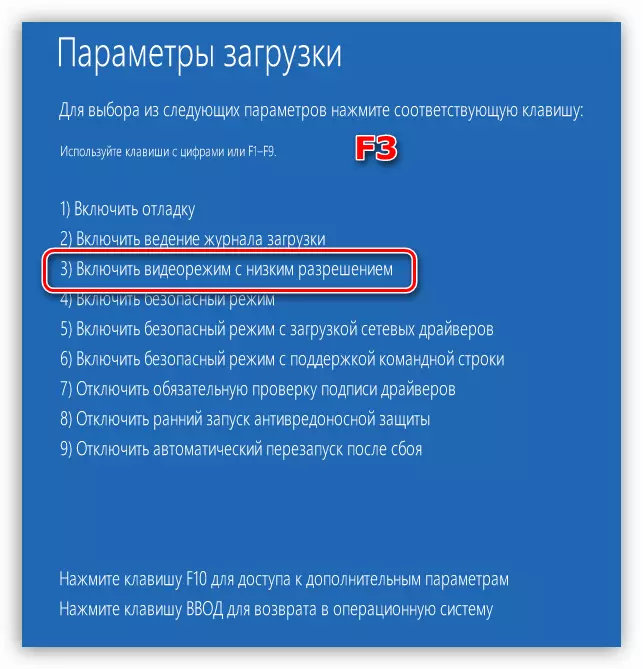
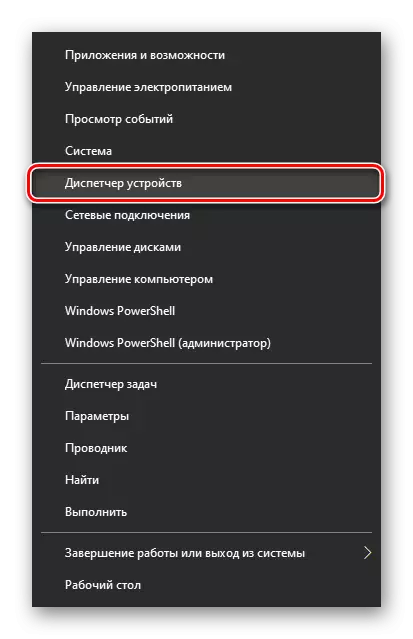
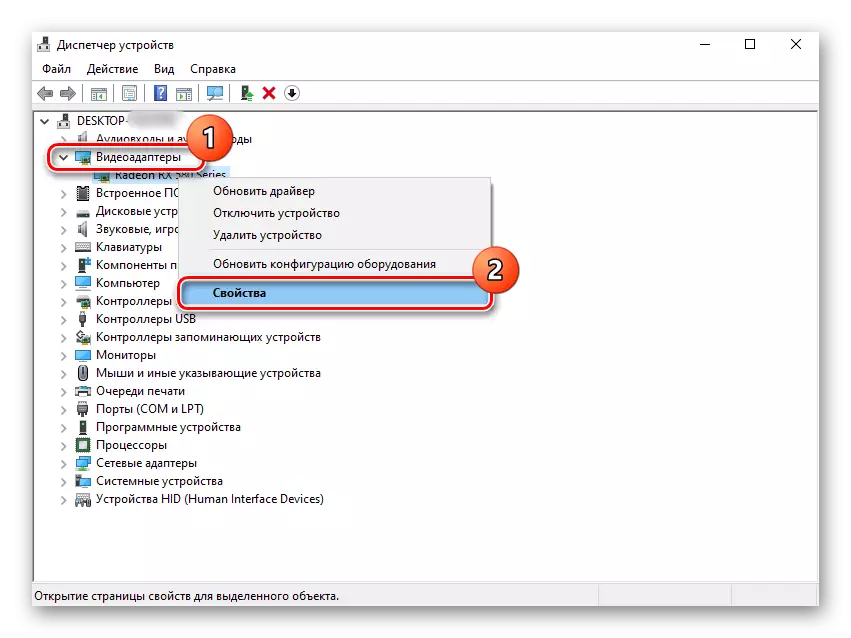
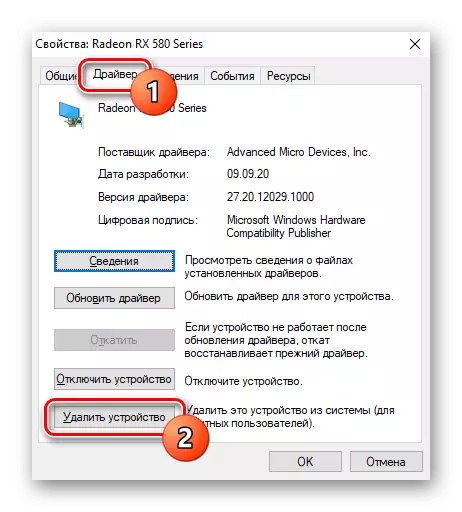
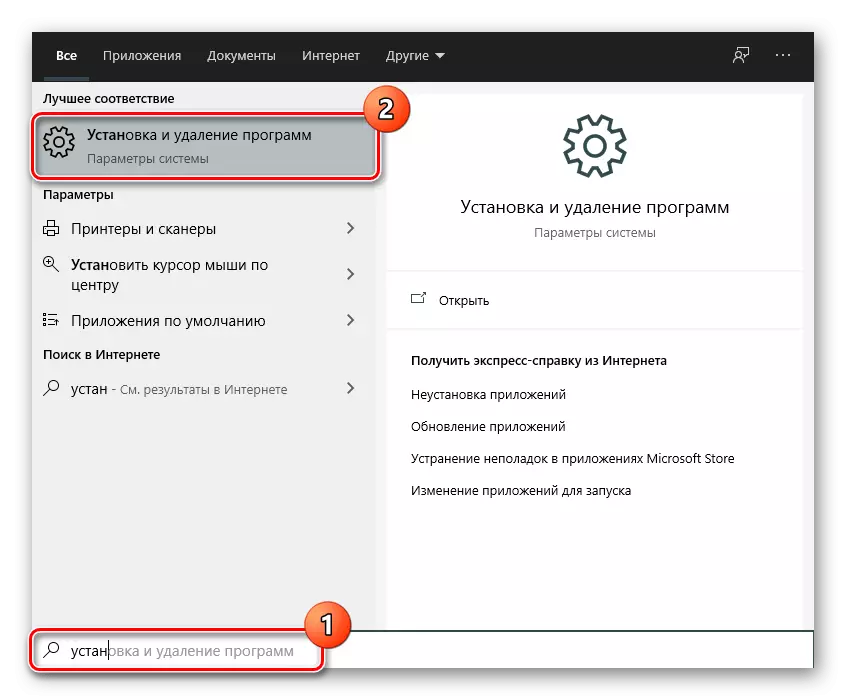
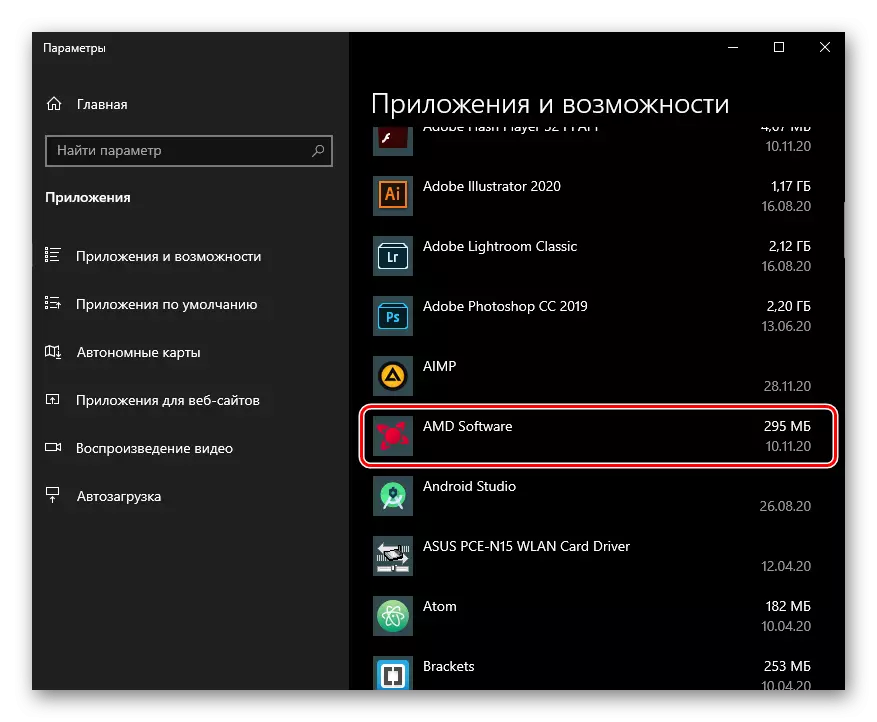
ډیرې خطا ته اړتیا نلري.
د ډاونلوډ کولو USB فلش ډرایو له لارې د ډاونلوډ تنظیماتو مینو ته زنګ ووهئ
اوس هغه څه په پام کې ونیسئ چې تاسو اړتیا لرئ هغه کسان ترسره کړئ څوک چې نشي کولی د مطلوب مینو سره د کلي د ترکیب سره رامینځته کړي. د بوټ فلش ډرایو راټول شوي د دې کمپیوټر ته د دې کمپیوټر ته وصل کیدو لپاره او د بایوس امستنو بدلولو یا بدلولو څخه د بوټانو څخه بوټ کول.
نور ولولئ: د فلش ډرایو څخه د ډاونلوډ کولو لپاره بایوس تنظیم کړئ
- په لومړي مرحله کې، د "کمانډ لاین" د پیل لپاره شفټ + F10 کلیدي ترکیب فشار ورکړئ. په دې کې ولیکئ چې BCDEDTITET / SATED {بوټان {بوټان ers، انځورګوټمین هو او پریس فشار ورکړئ.
- کنسول او نصب کونکی کړکۍ وتړئ، د OS نصب کولو نښه کول تاییدوي. کمپیوټر به د عملیاتي سیسټم انتخاب کړکۍ بیا پیل او ښودلو پیل وکړي. د تایید پرځای، د F8 کیلي د ورته مینو "ډاونلوډ تنظیمات" څرګندولو لپاره فشار ورکړئ.
- اوس تاسو به اړتیا ولرئ چې بشپړ الګوریتم ترسره کړئ، په مرحله کې پیل شوی و، سربیره پردې به لاندې د "بولۍ کرښه" خلاص کړئ: لاندې یې "بولۍ کرښه" خلاص کړئ د "پیل" له لارې.
- په هغې کې، د BCDEDTITET / STOT {BootsGr endman'drant ولیکئ. د انځور مینو او کنسول له لارې به شامل وي.
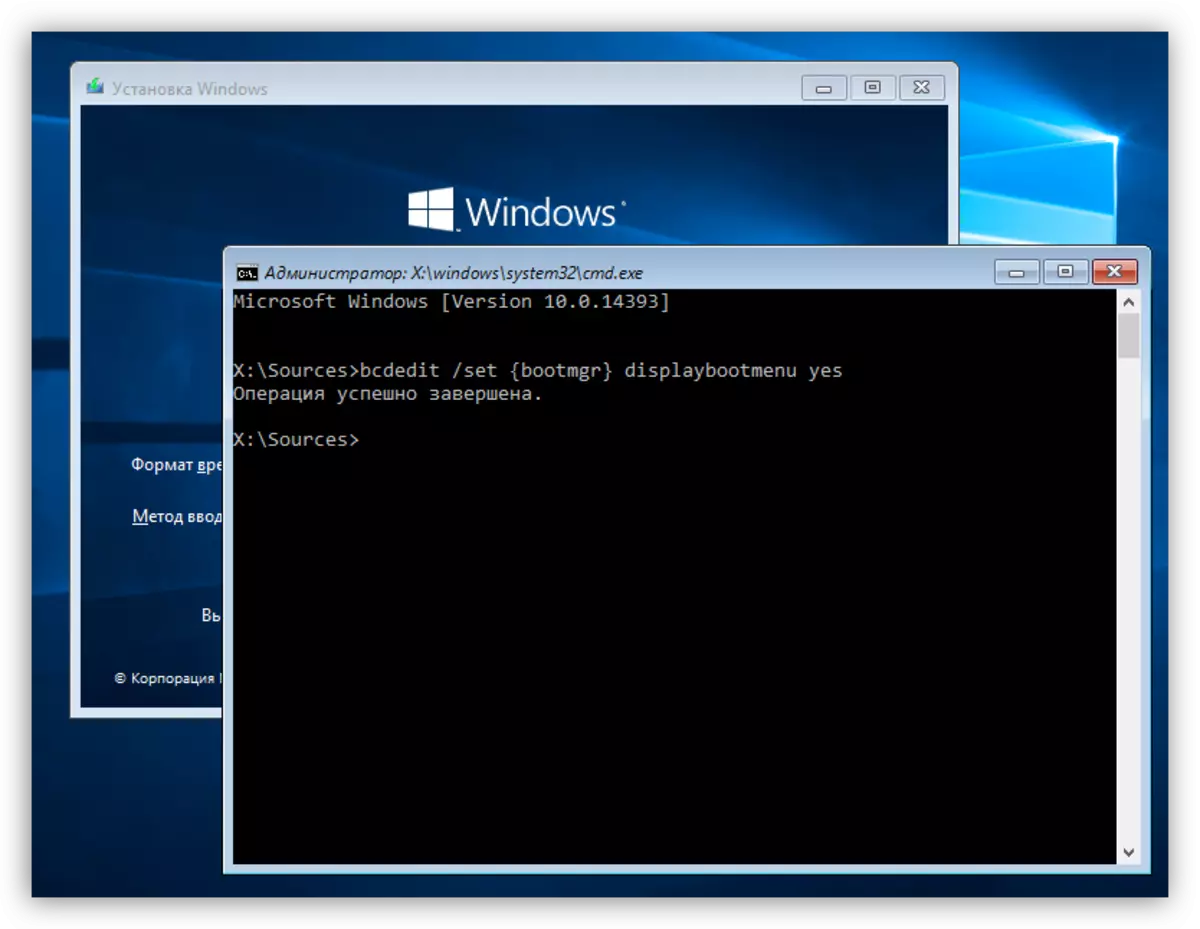
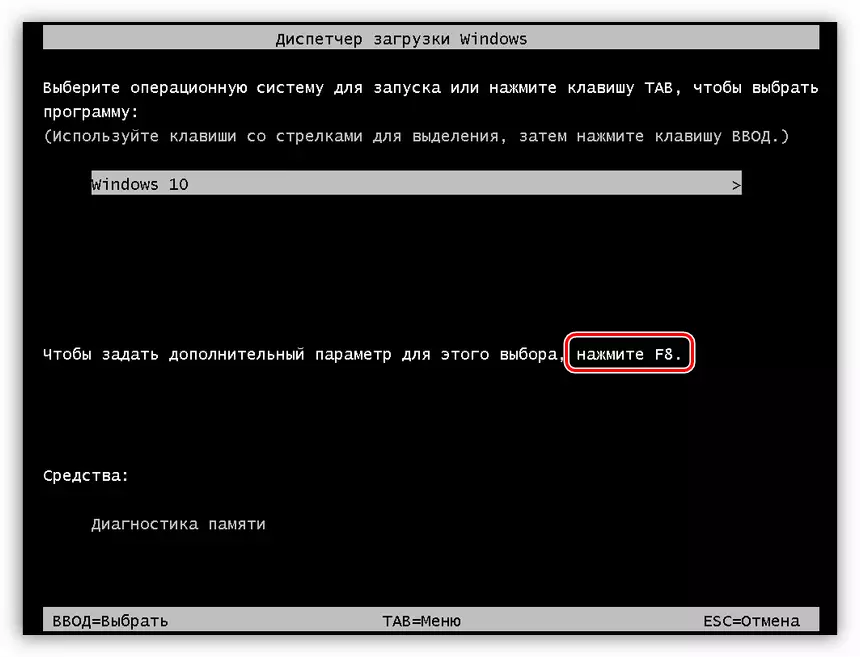
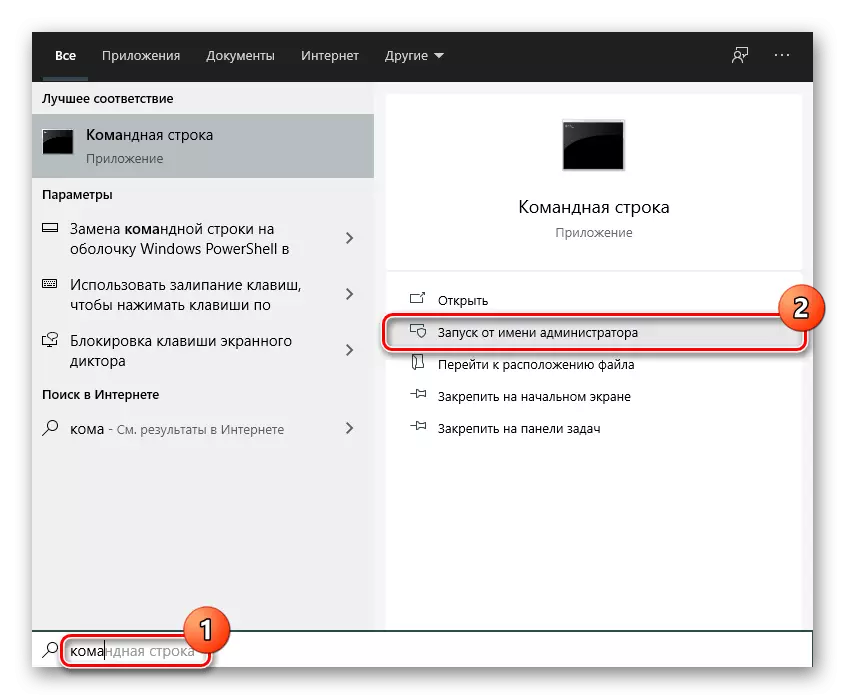
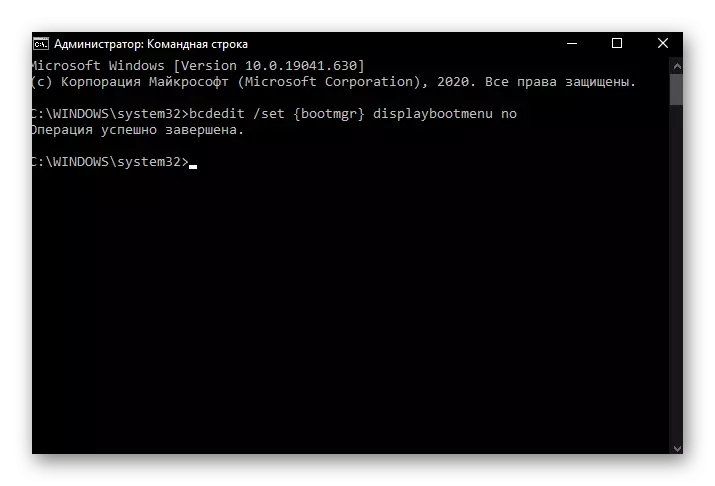
د وینډوز ترمیم کولو حالت ته زنګ وهل د ډاونلوډ تنظیماتو مینو خلاصولو لپاره
که تاسو د بوټ فلش ډرایو نلرئ، نو تاسو لاهم د "بوټ پیرامیټونو" ته ننوځئ، مګر دا به د دې لپاره ډیری غیر معیاري کړنې وکړي.
- په "لسګونو" او "اته" کې د اتوماتیک پلوه رغونه فعالیت شتون لري چې د درې ناامنیو کمپیوټر بوټانو وروسته تیریږي. په دې اساس، د کمپیوټر ناخوالې پیل کولو لپاره، تاسو به دا پروسه په مینځ کې مداخله وکړم. وروسته له دې چې د بوټ سکرین سره څرګند شي، د سیسټم واحد کې "ریسیټ" ت button ۍ کېکاږئ، او که ناڅاپه نه وي، نو کمپیوټر بندول. دا په قطار کې 3 ځله ترسره کړئ، وروسته لدې چې سیسټم پخپله دا سیستم پخپله "اتومات کیدنه" پیل کړي.
- پدې کړکۍ کې، د "پرمختللي پیرامیټونو" اختیار غوره کړئ.
- د ټایلونو له لیست څخه تاسو اړتیا لرئ "ستونزه" (یا "تشخیص" ته اړتیا ولرئ، که دا د 8 ګټونکي وي).
- بیرته "پرمختللي پیرامیټرو" ته لاړشئ.
- اوس د "ډاونلوډ امستنو" کلیک وکړئ.
- د شته پیرمونو لیست چې اړین دي د ښودل شوي. د "ریبوټ" ته د وړاندیز ت button ۍ سره موافق.
- د وینډوز 10 او 8 په اړه د سرۍ پیل ته راستون شئ او ټولې لارښوونې ترسره کړئ چې له 2 مرحلې څخه پیل کیږي.

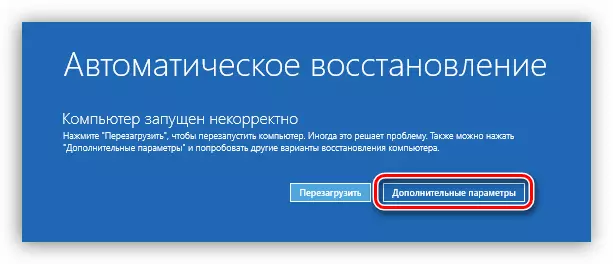
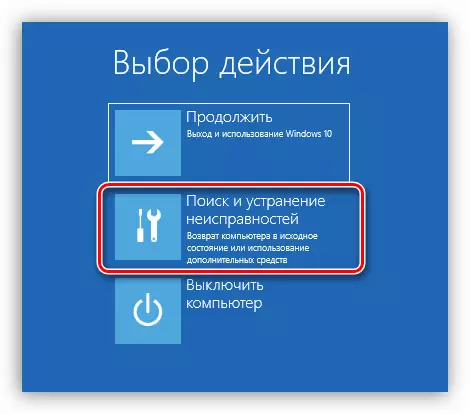
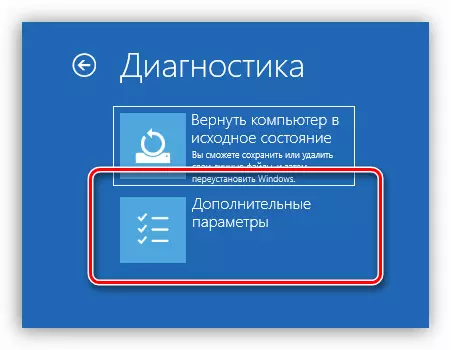
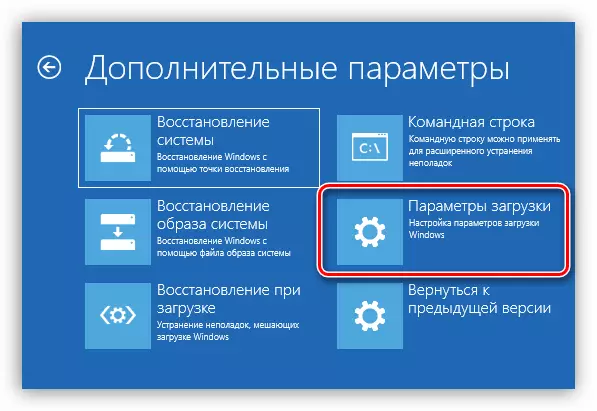

وینډوز 7 او XP
که تاسو زوړ عملیاتي سیسټم لرئ، نو د اضافي ډاونلوډ انتخابونو سره مینو ته زنګ ووهئ د عصري کړکیو مالکینو څخه خورا ساده دی.
- د دې کولو لپاره، کله چې تاسو کمپیوټر پیل کړئ، د F8 کیلي په کلکه فشار ورکړئ ترڅو مطلوب مینو پیل کولو وړتیا پریږدئ. په کړکۍ کې چې پرانيستل کیږي، غوره کول "غوره کړئ" غوره کړئ د ټیټ حل ویډیو حالت (640 × 480) ته وړ کړئ.
- اوس د عملیاتي سیسټم ډرایوران بیرته اخلي (د وینډوز 10 او 8 په اړه د لارښوونو 2) د لارښوونو څخه مرحله.
2 اختیار: په وینډوز کې تېروتنه
د لوبې ب appearance ه د لوبې پیل کولو وروسته د ستونزې ښودنه په ګوته کوي چې لوبه د ویډیو ترتیبات کاروي کوم چې ستاسو د څارونکي سره موافق ندي یا نورې غلطۍ شتون لري.- دا خطاګانې معمولا ستاسو په کمپیوټر کې ملاتړ شوي وروستي نسخې نصبولو یا تازه کولو سره له مینځه وړل کیږي. د نصبولو / تازه کولو وروسته، د وینډوز بیا پیلولو ته مه هیروئ.
نور ولولئ: د مستقیمیکس کتابتونونو نوي کولو څرنګوالی
- سربیره پردې، تاسو کولی شئ د لوبې تنظیم کولو فایل د خپل عادي پیل بسته کونکو بدلولو سره سمبال کړئ. د لوبې فولډر ته لاړشئ، چیرې چې یو څه د "بدلونونو"، "سکرټ. تلویزیون"، "ویډیو.ټ ټیک"، باید په منځ کې وموندل شي "، د سیسټم فایلونه، د لوبې لومړني پیرامیټونه لري. د لوبې پورې اړه لري، د دې موقعیت به د ریښی فولډر یا د "تشکیلات" / "CFG" ډول کې وي. که چیرې وموندل شو وموندل شو وموندل شو، نو د سیسټم فولډر "سندونو" ته کتنه مه هیروئ، چیرې چې د کارونکي فایلونه کله هم مطلوب سند هم پټوي.
- د پیرامونو په مینځ کې، د "لوړوالي" او "پلنوالۍ" په لټه کې - دوی اړتیا لري دواړه بدل شي. لومړی لوړوالی په ګوته کوي (د مثال په توګه، 1920 پکسل)، دوهم ککړ (1080 پکسل). په طبیعي توګه، دا اړینه ده چې د داسې سمې نسخې رامینځته کولو لپاره، نو دا دواړه پیرامیټرې یو بل سره تړاو لري. د لوړې او پلنو پرځای، ممکن یو پیرامیټر وي چې د مثال په توګه، "سکرین". په عموم کې، تاسو لټون ته اړتیا لرئ، بیا د سکرین حل په یو چا کې لیکل شوی.
- هغه پیرامیټر هم چیک کړئ چې د چوکاټ فریکونسۍ لپاره مسؤل دی. دا باید "د چوکاټ نرخ" یا شاوخوا ته وریږي او یو ارزښت ولرم چې ستاسو د څارونکي لخوا ملاتړ کیږي.
1 اختیار: ځانګړي قضیې
ځینې وختونه د ننوت ندي شوي غلطي داسې ښکاري چې د دې سناریوګانو سره ندي څرګند شوي، کوم چې پورته بیان شوي، مګر ناڅاپه یا د مثال په توګه، د HDMI یا نورو ډیجیټل بندرونو له لارې لیپ ټاپ ته وصل کول. دا وضعیت به په وسیله کې د چوکاټ نرخ بدلولو کې مرسته وکړي چې کوم چې څارونکی سره وصل وي.
وینډوز 10.
په "لسګونو" کې بل د چوکاټ فریکونسۍ د بدلون اصل:
- په ډیسټاپ کې په خالي ځای کې ښي اړخ کلیک وکړئ او "د سکرین تنظیماتو" ته لاړشئ.
- "پرمختللی ښودل پیرامیټونه" لینک ومومئ او په دې کلیک وکړئ.
- دلته تاسو لینک ته اړتیا لرئ د "د ویډیو آسټریپرټکریټ ملکیتونو لپاره د 1" د لیست لپاره ".
- "نظارت" ټب ته لاړشئ او ستاسو د ویډیو کارت ستاسو د ویډیو کارت لخوا ملاتړ شوی. که امکان ولري، د نابچل شوي حالتونو د پټولو ځای ته بل ځای ورکړئ نو دا کولی شي د هغه حالتونو لیدو ته اضافه کړي چې شتون لري.

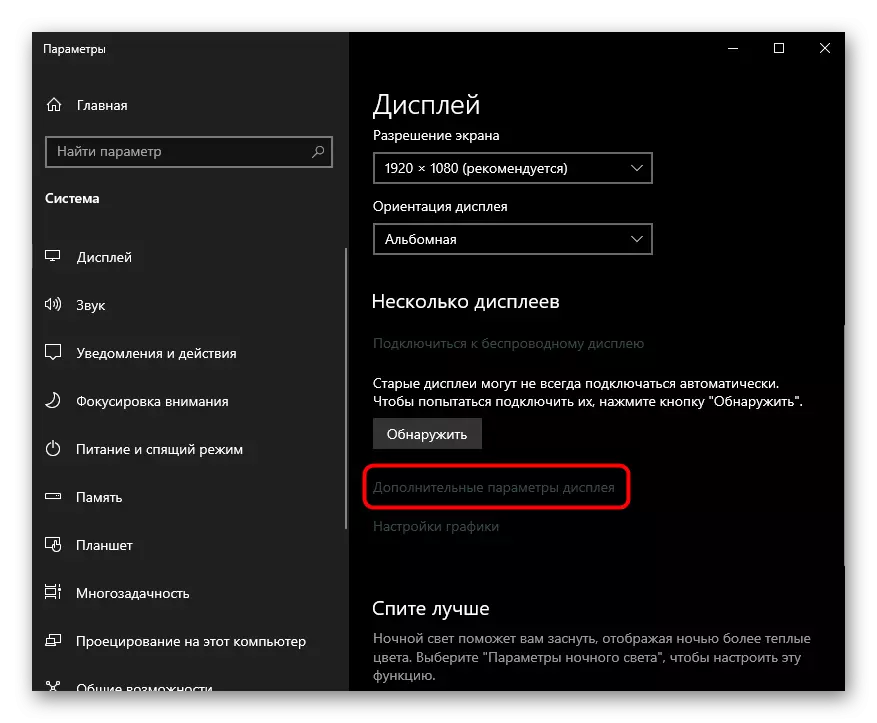
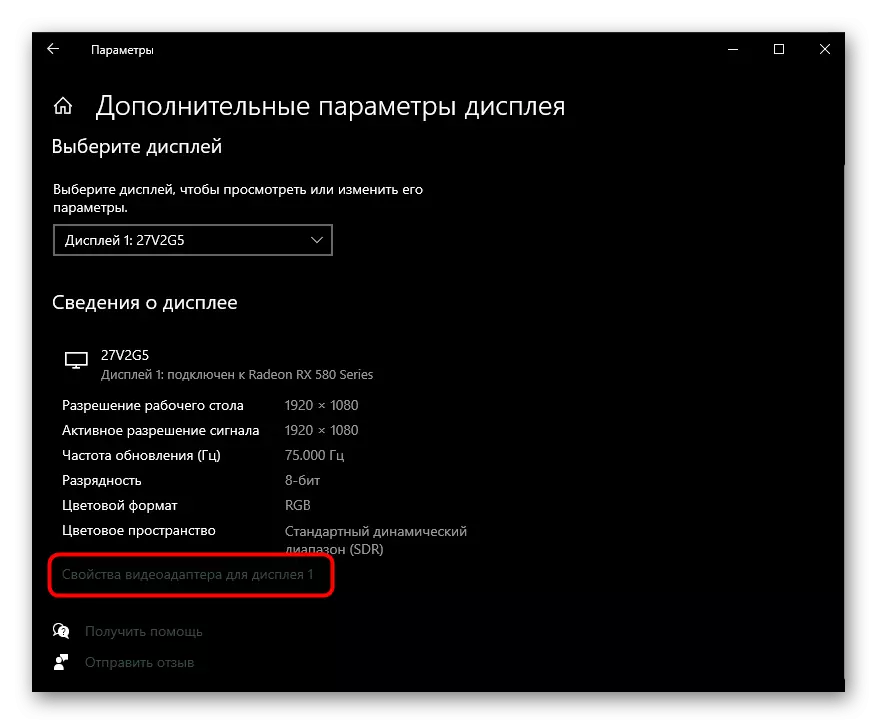
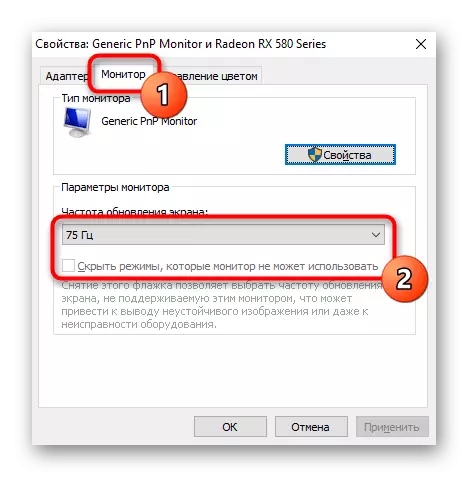
وینډوز 8، 7، ایکس پی
د وینډوز په نورو نسخو کې، د بدلون اصل د هغې په وروستي نسخه کې نږدې ورته وي، په کوچني استثنایی کې.
- د متن په مینو کې د متن په اړه کلیک وکړئ له کوم څخه چې د "سکرینولو حل" غوره کړئ.
- په مینو کې چې پرانيستل کیږي، په "پرمختللي ترتیباتو" لینک باندې کلیک وکړئ.
- د سکرین اوسمهال د ورته اصلونو فریکوینسي کړئ چې د وینډوز 10 لپاره په لارښوونو کې بیان شوي.
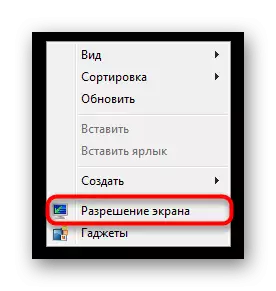
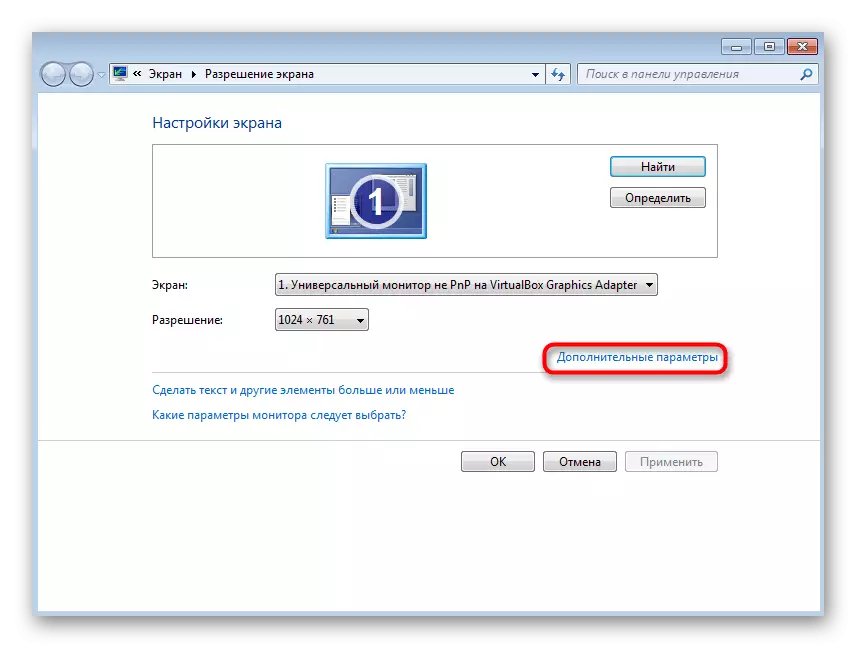
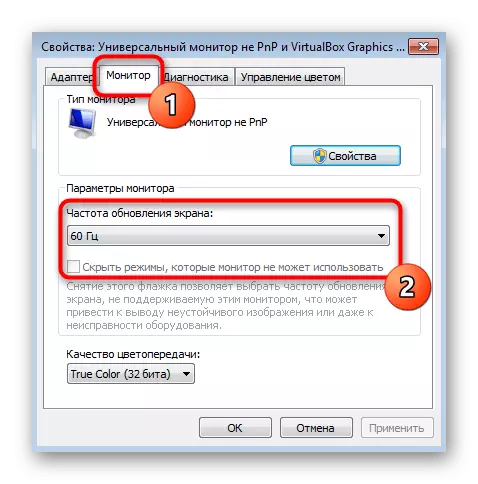
- دا خطاګانې معمولا ستاسو په کمپیوټر کې ملاتړ شوي وروستي نسخې نصبولو یا تازه کولو سره له مینځه وړل کیږي. د نصبولو / تازه کولو وروسته، د وینډوز بیا پیلولو ته مه هیروئ.

په XP کې، د ګټو توکي "VOGA حالت" ویل کیږي ".